Cómo bajar la temperatura del procesador de mi PC sin programas, desde la BIOS

Todo equipo electrónico por lo general genera calor, y esto es debido a todos sus componentes, que al tener energía la transforman en calor. Por ejemplo, las computadoras de escritorio como portátiles, emiten calor y mayormente en su procesador, pero una alta temperatura pudiera afectar el sistema. Es por eso que te enseñaremos a como bajar la temperatura del procesador de tu PC usando la BIOS paso a paso.
Pero antes queremos explicarte como comprobar la temperatura de tu computadora y al mismo tiempo como controlarla, para no afectar el sistema del equipo.
Compruebe la temperatura de su CPU
Para tu computadora dispones de dos opciones, la primera a través de un programa y la segunda por medio de la configuración de la BIOS.
Comprobando la temperatura por medio de un Software
Tanto Intel como AMD se han convertido en las mayores productoras de CPU en el mundo, ofreciendo un software de supervisión para sus productos. Para saber la temperatura de tu computadora es bueno usar un programa, como lo es Core Temp, aquí le indicamos como usarlo.
- Descargue la aplicación e instálelos en su computadora.
- Cuando salga el recuadro Setup-Core Temp, debe desmarcar la casilla que dice Goodgame Empire.
- Al instalar este programa Core Temp le abrirá un documento de ayuda, con instrucciones detalladas.
- Posterior a la instalación abra Core Temp y preste atención a la ventana que está en la parte inferior donde dice "Core #0" esto dependerá de la cantidad de núcleo que tenga su PC.
- El programa le muestra en orden de izquierda a derecha cuatro criterios sobre la temperatura de cada núcleo de la siguiente manera:
- Temperatura actual.
- Temperatura mínima registrada.
- Temperatura máxima registrada.
- Porcentaje de carga de actividad actual.

Así de esta manera con un programa podrá verificar la temperatura que tiene su computadora en tiempo real y evitar un sobrecalentamiento.
Controlar la temperatura de la computadora en la BIOS
El sistema básico de entrada y salida (BIOS) es el área reservada del sistema operativo que contiene la configuración de firmware. En equipos modernos con sistema operativo Windows 10, la BIOS ha sido remplazada por su equivalente (UEFI Interfaz de firmware extensible unificada).
Para ingresar a la UEFI/BIOS debe seguir los siguientes pasos para que pueda comprobar la temperatura usando el mismo sistema operativo de computadora.
- Pulse "Inicio", es el logo de Windows en la parte inferior izquierda de la pantalla.
- Ahora haga clic en "Reiniciar". Y antes de que el equipo arranque presione de forma constante las teclas "Esc" "Supr" o " F2" Esto hará que el equipo reinicie y muestre una serie de configuraciones.
- Usted elegirá "Solucionador de Problemas" seguido de "Opciones avanzadas".
- Una vez efectuado el paso anterior presionará la opción "Configuración de firmware UEFI" y, presione "Reiniciar".
- Durante este proceso se interrumpe toda actividad que esté realizando debido a que el equipo tendrá que reiniciarse. Y solo verá una instantánea información de la optimización de la CPU usando la BIOS.
Alternativas para bajar la temperatura de la computadora desde Windows 10
Anteriormente hablamos de como saber la temperatura y como nivelarla, ahora te mostramos que otros pasos puedes dar para controlar la temperatura de la PC.
- Disminuya el desempeño de la computadora portátil o de escritorio.
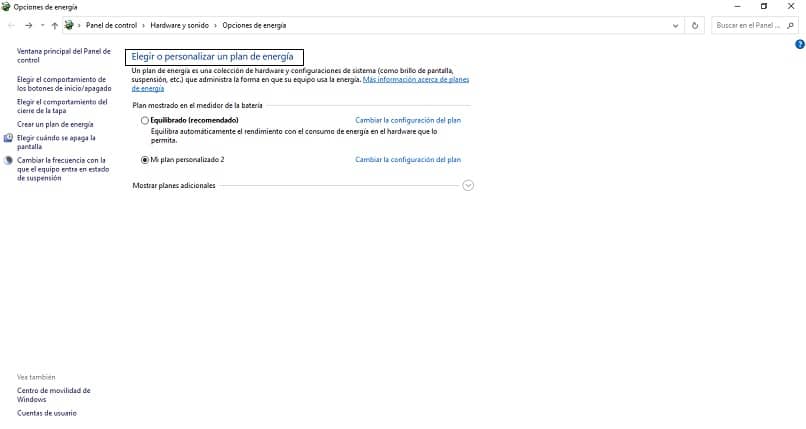
- Ingrese al buscador de Windows y escriba "Editar plan de energía".
- Posteriormente saldrá una ventana "Cambiar la configuración del: Equilibrado".
- Ahora presione la opción "Cambiar la configuración avanzada de energía".
- Le saldrá una ventana que dice "Opciones de energía".
- Usted buscará la opción "Administración de energía de procesador" y, pulse sobre ella.
- Ahora asegúrese que la carga mínima y la carga máxima este entre los valores de 5% y el 100%.
- Le aconsejamos disminuir la carga máxima en el 80% para así bajar la intensidad de operatividad del procesador.
- Mejore el chasis de la computadora.
En esta opción tiene que asegurar que la ventilación de la PC esté cumpliendo su tarea, y que este no obstruya de algún modo la salida de calor. Le recomendamos mantener limpio esta salida como todo el equipo para que no se vea afectada todo el sistema operativo.
Hemos terminado este artículo educativo que tiene como fin ampliar su conocimiento sobre la informática y el mantenimiento de su computadora.